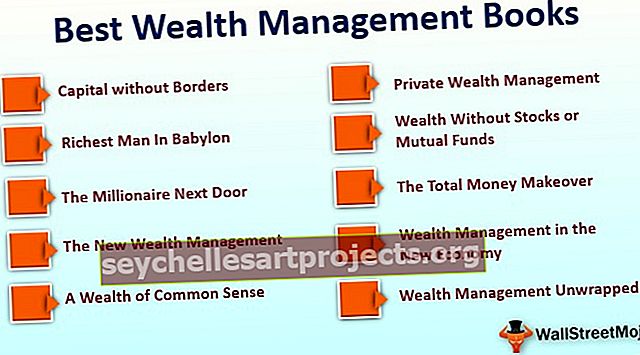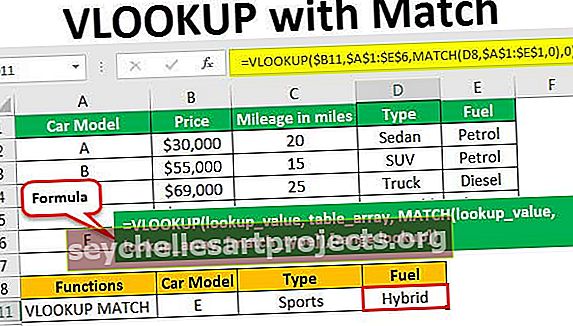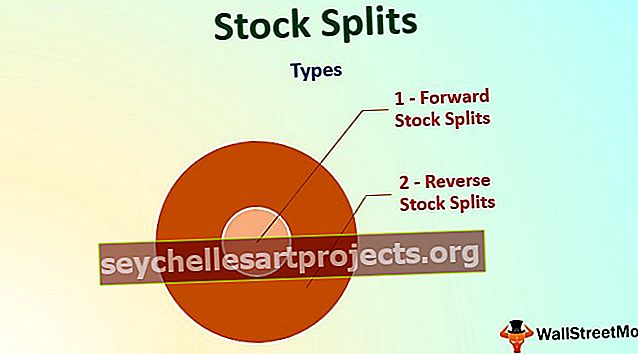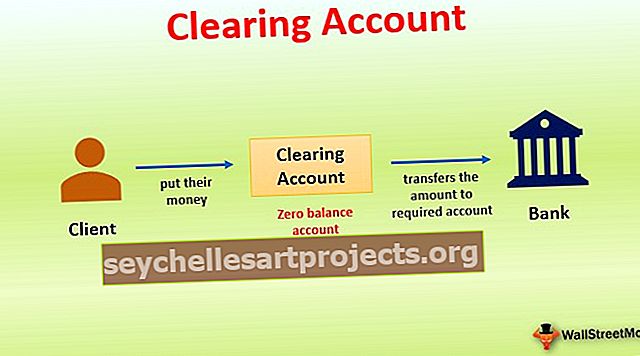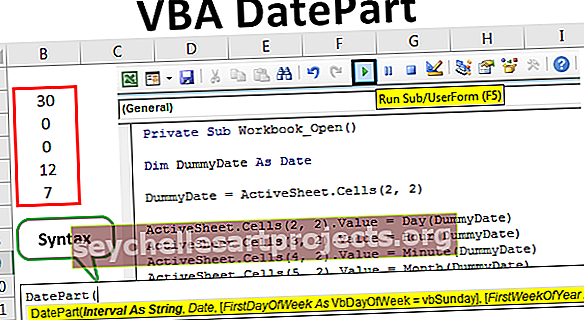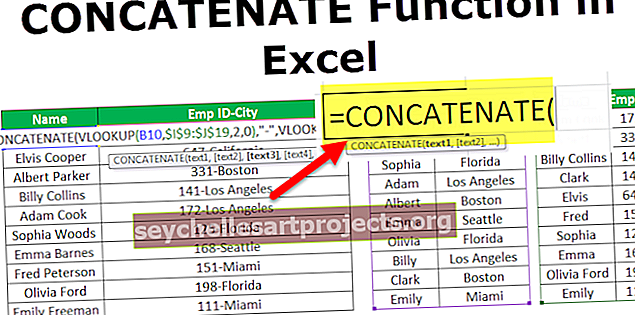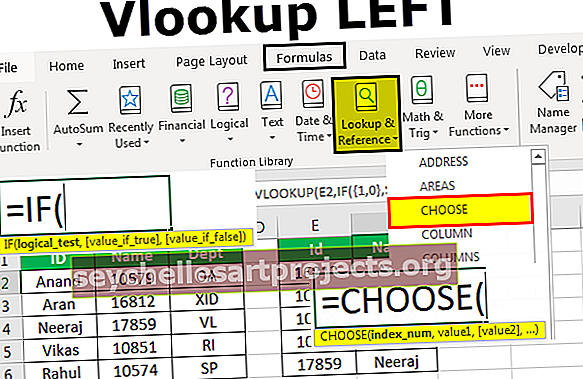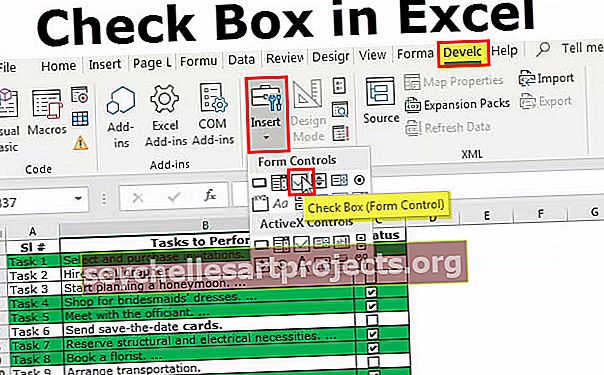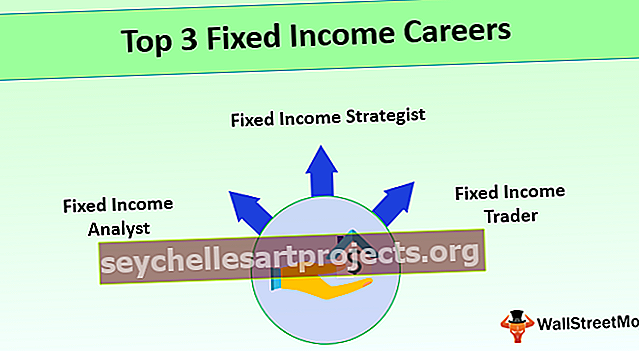Hàm LOOKUP trong Excel (Công thức, Ví dụ) | Làm thế nào để sử dụng?
Hàm LOOKUP Excel
Lookup cũng có thể được gọi là phiên bản cũ hơn của hàm vlookup, trong đó trong vlookup, chúng tôi tìm kiếm giá trị tham chiếu và khớp nó trong toàn bộ bảng hoặc dữ liệu, trong giá trị tra cứu, chúng tôi thực hiện tương tự trong một cột hoặc hàng, có hai hàm cho tra cứu cả hai hàm dưới dạng các đối số khác nhau, khi chúng ta sử dụng công thức tra cứu trong excel, chúng ta sẽ nhận được lời nhắc hỏi chúng ta muốn sử dụng hàm nào.
Hàm LOOKUP trả về giá trị từ một dải giá trị (một hàng hoặc một cột) hoặc từ một mảng. Nó là một hàm tích hợp sẵn trong Excel.
Công thức LOOKUP
Công thức LOOKUP Cú pháp: 1 (vectơ)

Đối số được sử dụng trong công thức LOOKUP này
- value - Giá trị cần tìm kiếm .
- lookup_vector - Một hàng hoặc một dải cột trong đó giá trị sẽ được tìm kiếm . Vectơ phải được sắp xếp theo thứ tự tăng dần
- result_vector - [tùy chọn] Một hàng hoặc một phạm vi cột, tương ứng với lookup_vector và chứa đầu ra mong muốn .
Công thức LOOKUP Cú pháp II: (mảng)

Hàm LOOKUP excel tìm kiếm một giá trị trong hàng hoặc cột đầu tiên của mảng và trả về giá trị tương ứng trong hàng hoặc cột cuối cùng của mảng.
Đối số được sử dụng trong công thức LOOKUP này
- value - Giá trị cần tìm kiếm.
- mảng - Một mảng giá trị. Hàng / cột đầu tiên của mảng tương tự với lookup_vector ở trên (Cú pháp I) và hàng / cột cuối cùng của mảng tương tự với result_vector ở trên (Cú pháp I).
Giải trình
Tùy thuộc vào kích thước của hàng và cột trong mảng đã cho , hàm sẽ quyết định xem xét hàng hay cột để tìm kiếm. Nếu kích thước của hàng lớn hơn kích thước của cột, nó sẽ tìm kiếm giá trị trong hàng đầu tiên. Nếu kích thước hàng nhỏ hơn hoặc bằng kích thước cột, nó sẽ tìm kiếm giá trị trong cột đầu tiên và trả về giá trị tương ứng trong cột cuối cùng.
Các result_vector và lookup_vector nên có cùng kích thước. Hàm LOOKUP tìm kiếm giá trị vượt trội trong lookup _ vector và trả về giá trị có cùng vị trí trong result_vector . Nếu tham số này bị bỏ qua, nó sẽ trả về cột dữ liệu đầu tiên. Các giá trị , lookup_vector , và result_vector thể được bất kỳ kiểu dữ liệu - một giá trị số, một chuỗi, ngày tháng, tiền tệ, vv
Đầu ra
Hàm LOOKUP trả về bất kỳ kiểu dữ liệu nào như chuỗi, số, ngày, v.v. Kiểu dữ liệu này tương tự như kiểu dữ liệu của result_vector . Tuy nhiên, nó chỉ trả về một kiểu dữ liệu duy nhất. Nếu có sự lặp lại của giá trị trong vectơ tra cứu _ , nó sẽ xem xét lần xuất hiện cuối cùng của giá trị trong vectơ tra cứu _ và trả về giá trị tương ứng của nó từ kết quả _ vectơ .
Khi giá trị không có trong lookup_vector
Nếu hàm LOOKUP không thể tìm thấy kết quả khớp chính xác trong vectơ lookup _ , nó sẽ coi giá trị lớn nhất trong lookup_vector nhỏ hơn hoặc bằng giá trị . Nếu giá trị nhỏ hơn tất cả các giá trị trong lookup_vector , thì hàm LOOKUP trong excel sẽ xuất hiện lỗi. Nếu lookup_vector không được sắp xếp theo thứ tự tăng dần, hàm LOOKUP trong excel sẽ trả về giá trị không chính xác. Bạn có thể cân nhắc sử dụng hàm VLOOKUP trong những trường hợp như vậy.

Làm thế nào để sử dụng Hàm LOOKUP trong Excel?
Hàm LOOKUP rất đơn giản và dễ sử dụng. Chúng ta hãy hiểu hoạt động của Hàm LOOKUP với các ví dụ.
Bạn có thể tải về Mẫu Excel Hàm LOOKUP này tại đây - Mẫu Excel Hàm LOOKUPVí dụ 1
Giả sử bạn có một danh sách các mặt hàng nói là hoa, Mã định danh của nó và đó là giá mới nhất như hình dưới đây.

Bây giờ, bằng cách sử dụng ID, bạn có thể trích xuất giá của bông hoa. Cú pháp tương tự sẽ là:
LOOKUP (ID_to_search, A5: A10, C5: C10)
Giá trị mà bạn muốn tìm kiếm cũng có thể là một tham chiếu ô. Giả sử ID mà bạn muốn tìm kiếm nằm trong E5, thì cú pháp sẽ là:
LOOKUP (E5, A5: A10, C5: C10)

Cú pháp trên sẽ trả về 50.
Tương tự, bạn có thể sử dụng tên hoa để tìm kiếm giá của nó. Nếu bạn muốn xem giá lan hồ điệp thì bạn đưa ra cú pháp như sau:
LOOKUP (“phong lan”, B5: B10, C5: C10)
sẽ trả về 90.
Ví dụ số 2
Giả sử bạn có dữ liệu của một số giao dịch được thực hiện từ năm 2009 như hình bên dưới.

Bây giờ, với bất kỳ năm nào trong ô D4, bạn có thể trích xuất thông tin của giao dịch cuối cùng được thực hiện trong năm đó bằng cú pháp sau:
= LOOKUP (D4, YEAR (A4: A18), B4: B18)
trong đó YEAR (A4: A18) sẽ truy xuất năm từ các ngày trong A4: A18.

Vì D4 = 2012, nó sẽ trả về 40000.
Tương tự, bạn có thể trích xuất giao dịch cuối cùng được thực hiện trong tháng 3 như sau:
= LOOKUP (3, THÁNG (A4: A18), B4: B18)
trả về 110000
Ví dụ # 3
Bạn cũng có thể truy xuất mục nhập cuối cùng của một cột bằng cách sử dụng hàm LOOKUP Excel. Giả sử bạn có dữ liệu (danh sách ID) trong cột B,

bạn có thể xác định mục nhập cuối cùng trong cột B bằng cách sử dụng công thức LOOKUP Excel:
= LOOKUP (1,1 / (B: B ””), B: B)
Ở đây, giá trị là 1; lookup_vector là 1 / (B: B ””); result_vector là B: B.
B: B ”” sẽ tạo thành một mảng true và false. Đúng có nghĩa là có một số giá trị, và sai có nghĩa là không có. 1 sau đó được chia cho mảng này để tạo thành một mảng khác 1 và 0, tương ứng với true và false.
Giá trị là 1, vì vậy nó sẽ tìm kiếm 1 trong mảng 1 và 0, khớp với giá trị 1 cuối cùng và trả về giá trị tương ứng của kết quả phù hợp. Giá trị tương ứng ở đây là giá trị thực tại vị trí đó, là 10 trong ví dụ hàm tra cứu ở trên.

Nếu giá trị cuối cùng là 20 trên ô B23, nó sẽ trả về 20 như hình dưới đây.

Hãy để chúng tôi lấy một ví dụ về hàm tra cứu của một mảng mà bạn sẽ sử dụng cú pháp II.
Ví dụ # 4
Giả sử bạn có một mảng B3: I24 có số điểm danh (ID) của học sinh trong cột đầu tiên, theo sau là tên của họ, điểm trong năm môn học khác nhau và điểm trung bình được bảo mật trong cột cuối cùng như hình dưới đây.

Bạn có thể lấy điểm trung bình của bất kỳ học sinh nào bằng cách sử dụng ID của anh ấy / cô ấy. Nếu ID cần tìm nằm trong ô K4, thì cú pháp sẽ được cung cấp như sau:
LOOKUP (K4, B4: I24)

Nó sẽ trả về điểm trung bình tương ứng của học sinh.
Những điều cần ghi nhớ
- Lookup_vector phải được sắp xếp theo thứ tự tăng dần.
- Result_vector và lookup_vector phải có cùng kích thước.
- Khi không tìm thấy giá trị trong lookup_vector, hàm sẽ khớp với giá trị lớn nhất trong lookup_vector nhỏ hơn hoặc bằng value.
- Nếu lookup_value lớn hơn tất cả các giá trị trong lookup_vector, thì hàm sẽ khớp với giá trị cuối cùng.
- Khi giá trị nhỏ hơn giá trị nhỏ nhất trong lookup_vector, hàm trả về lỗi (# N / A).
- Nó không phân biệt chữ hoa chữ thường.
Các ứng dụng
Hàm LOOKUP được sử dụng để tìm giá trị khi một trong các cặp của nó được biết. Sau đây là một số ứng dụng của hàm:
- Trích xuất giá của một mặt hàng bằng cách sử dụng mã định danh của nó
- Tìm vị trí của cuốn sách trong thư viện
- Nhận giao dịch cuối cùng theo tháng hoặc năm
- Kiểm tra giá mới nhất của một mặt hàng
- Tìm hàng cuối cùng trong dữ liệu số / văn bản
- Lấy ngày của giao dịch cuối cùng